Comment télécharger et installer Java sous Linux (Ubuntu)
Voici un guide étape par étape pour installer Java sur Linux. Dans cette formation, nous installerons Java sur Ubuntu. Les commandes de traitement et d'installation restent les mêmes, pour différentes versions de Linux ou versions de Java.
Comment installer Oracle Java sur Ubuntu Linux
Étape 1) Avant de commencer la configuration de Java, vous devrez supprimer OpenJDK/JRE du système.
Pour ce faire, utilisez la commande ci-dessous-
sudo apt-get purge openjdk-\*

Une confirmation vous sera demandée. Entrez Y
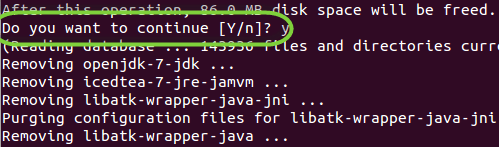
Attendez un moment que la désinstallation soit terminée
Étape 2) Vérifiez si l'architecture du système d'exploitation Ubuntu est 32 bits ou 64 bits.
Vous pouvez le faire en utilisant la commande suivante-
file /sbin/init

Étape 3) Téléchargez le dernier Java (un fichier zip, par exemple, jdk-8-linux-x64.tar.gz) à partir du site Oracle-
https://www.oracle.com/java/technologies/javase-downloads.html
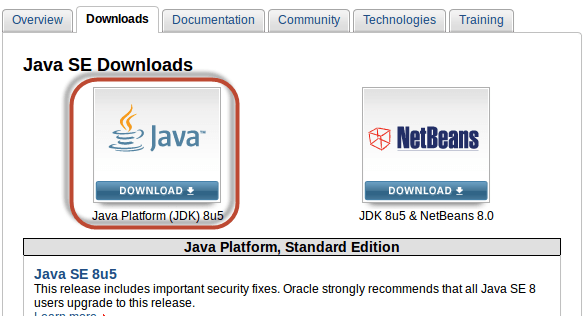
Acceptez le contrat de licence.
- Sélectionnez x86 pour un système 32 bits
- Sélectionnez x64 pour un système 64 bits
- Sélectionnez le fichier tar.gz pour Ubuntu
- Sélectionnez rpm pour le système basé sur Debian
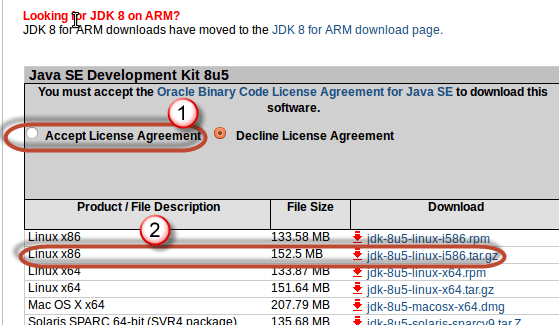
Une fois le téléchargement terminé, vous verrez
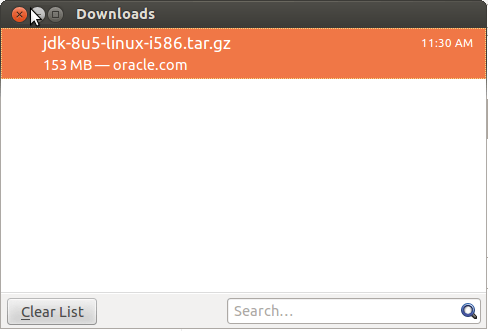
Étape 4) Dans le terminal, accédez à l'emplacement de votre fichier zip

Extrayez le contenu du fichier zip java dans un répertoire de votre choix.
Dans ce tutoriel, nous allons extraire dans le dossier Téléchargements lui-même –
sudo tar -xvf jdk-8u5-linux-i586.tar.gz

Entrez votre mot de passe, si demandé. La décompression va continuer. Une fois cela fait, vous verrez le dossier suivant –
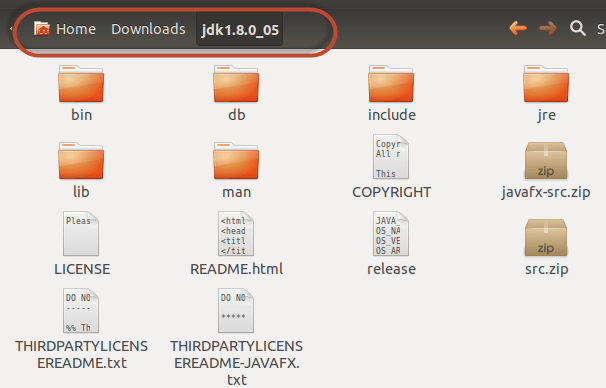
Étape 5) Ajoutez les variables système suivantes à la fin de /etc/profile fichier
JAVA_HOME=<Directory where JAVA has been extracted>/jdk1.8.0 PATH=$PATH:$HOME/bin:$JAVA_HOME/bin export JAVA_HOME export PATH
Pour ce faire –
Entrez la commande
"sudo nano /etc/profile"

Entrez les variables système
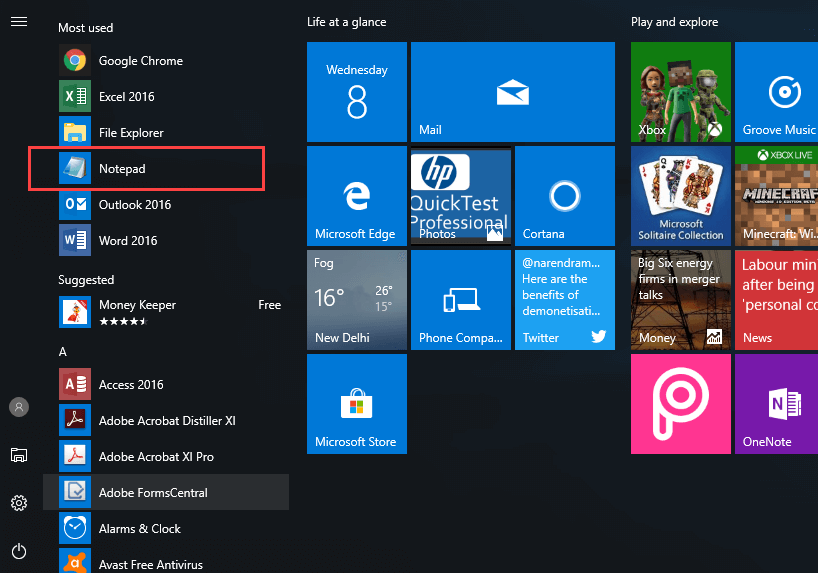
Appuyez sur Ctrl+C pour entrer en mode commande
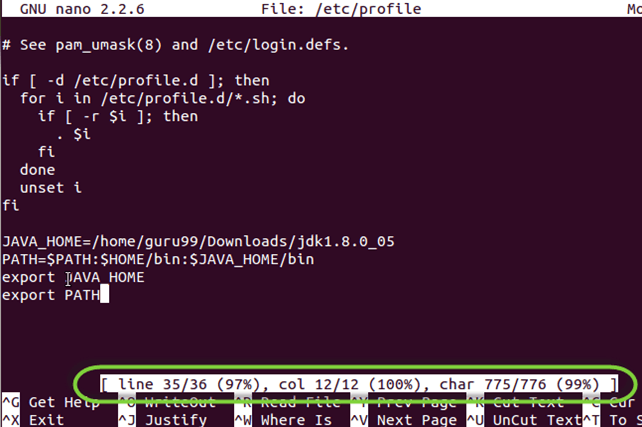
Appuyez sur ^+X pour quitter
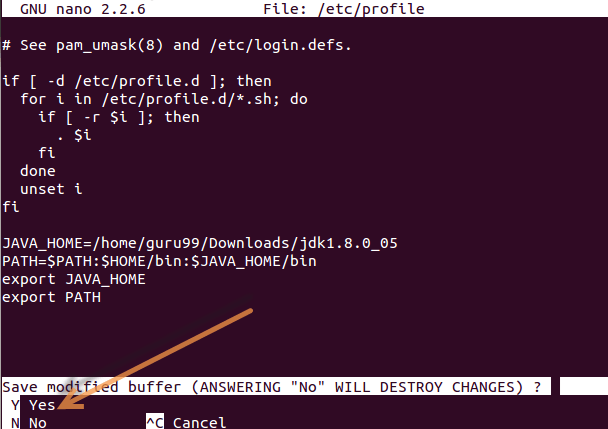
Appuyez sur "Y" pour enregistrer les modifications
Étape 6) Rechargez maintenant l'environnement à l'aide d'une commande,
. /etc/profile

Étape 7) Il est temps de faire savoir à Ubuntu où se trouve notre JDK/JRE.
Copiez-collez les lignes ci-dessous dans une invite de commande.
sudo update-alternatives --install "/usr/bin/java" "java" "<Directory where JAVA has been extracted>/bin/java" 1 sudo update-alternatives --install "/usr/bin/javac" "javac" "<Directory where JAVA has been extracted>/bin/javac" 1 sudo update-alternatives --install "/usr/bin/javaws" "javaws" "<Directory where JAVA has been extracted>/bin/javaws" 1

Étape 8) Dites à Ubuntu que notre installation, c'est-à-dire jdk1.8.0_05 doit être le Java par défaut.
Utilisez les commandes ci-dessous pour ce faire-
sudo update-alternatives --set java <Directory where JAVA has been extracted>/bin/java sudo update-alternatives --set javac <Directory where JAVA has been extracted>/bin/javac sudo update-alternatives --set javaws <Directory where JAVA has been extracted>/bin/javaws

Étape 9) Testez l'installation en utilisant la commande ci-dessous,
java -version
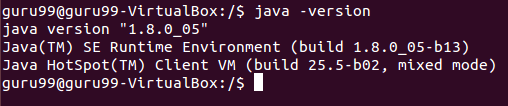
Une installation réussie affichera les informations comme indiqué dans la capture d'écran ci-dessus.
Java
- Comment déployer des applications Java EE sur Azure
- Comment installer WordPress sur Google Cloud
- Entrée et sortie de base Java
- Comment créer un tableau d'objets en Java
- Comment générer des nombres aléatoires en Java
- Java BufferedReader :comment lire un fichier en Java avec un exemple
- Comment convertir un char en chaîne en Java (exemples)
- Comment inverser une chaîne en Java à l'aide de la récursivité
- Comment installer un niveleur de quai



